电脑连不上无线网什么原因 电脑无法连接到无线网络的原因及解决方法
在现代社会中电脑已经成为人们日常生活中不可或缺的工具之一,有时候我们会遇到电脑无法连接到无线网络的情况,让人感到困扰。造成电脑无法连接到无线网络的原因有很多,可能是由于网络设置问题、驱动程序错误、无线网络信号不稳定等。针对这些问题,我们可以通过一些简单的方法来解决,如检查网络设置、更新驱动程序、重新启动路由器等。通过一些小技巧,我们可以很快地解决电脑无法连接到无线网络的困扰。
具体方法:
1.首先检查无线网卡是打开状态。如果关闭请打开。
打开无线网卡方法,首先打开“控制面板”>“网络和Internet”
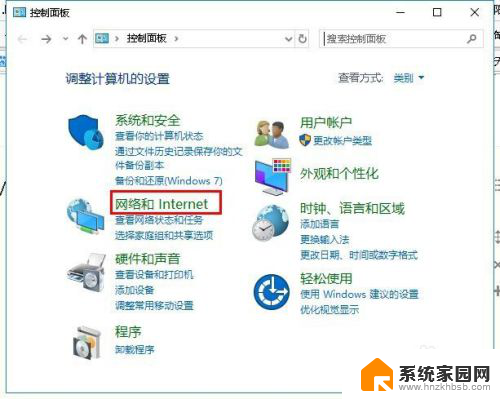
2.然后点击打开“网络和共享中心”然后点击“更改适配器设置”
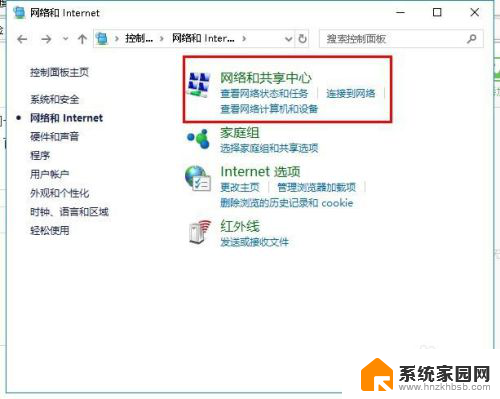
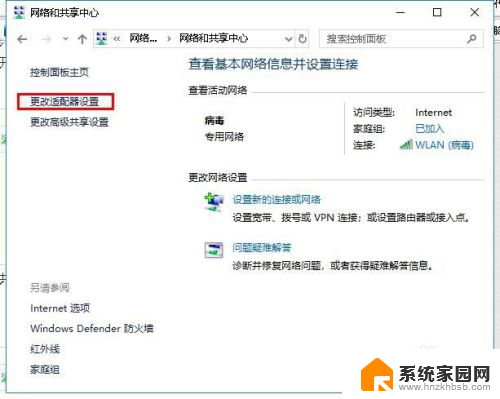
3.在打开“网络连接”界面,右击“WLAN”点击“启用”,如图所示
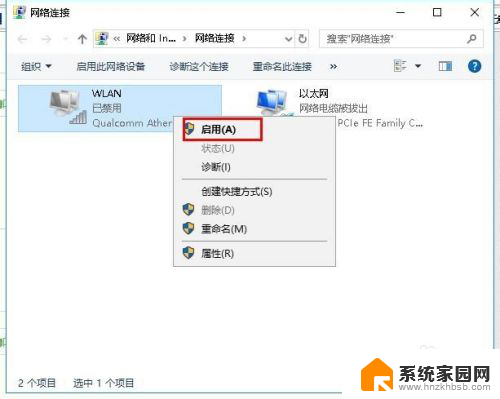
4.检查电脑能不能连接到无线网,如果不能,请继续阅读。
回到桌面,右击“此电脑”点击“管理”,如图所示
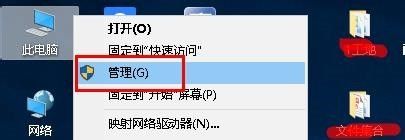
5.在打开界面找到“服务和应用程序”并展开,选择“服务”。
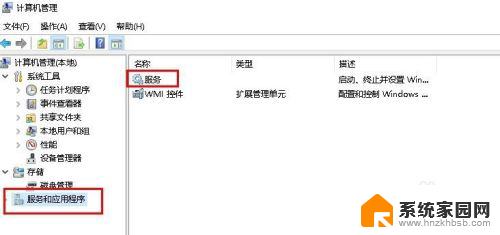
6.在服务右侧页面中,找到“WLAN AutoConfig”并点击“重新启动”
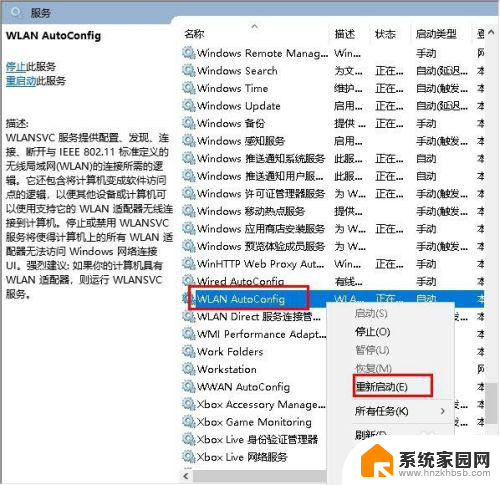
7.这样电脑是不是可以连接无线网了呢?如果还是不行,则需要更新网卡驱动。
打开“计算机管理”打开“设备管理器”,然后点击“网络适配器”对里面的网卡驱动检查并更新。
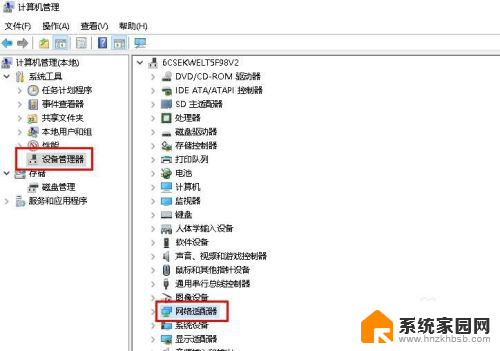
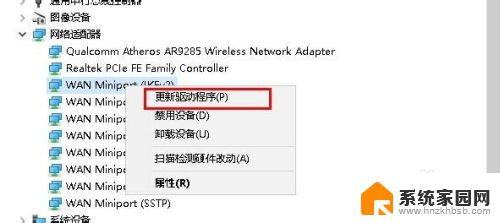
8.在打开更新驱动程序界面点击“自动搜索更新的驱动程序软件”进行更新。

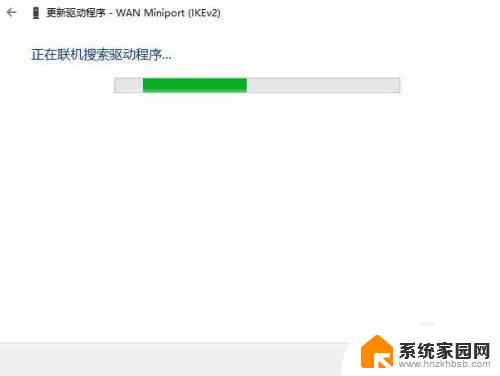
9.也可以下载驱动更新软件,进行网卡更新检测。
以上就是电脑连不上无线网什么原因,希望能给帮大家。
以上是电脑无法连接无线网络的原因和解决方法,如果您遇到这种情况,可以按照以上方法解决,希望对大家有所帮助。
电脑连不上无线网什么原因 电脑无法连接到无线网络的原因及解决方法相关教程
- 无线网网络不可用是什么原因 WiFi已连接但无法上网原因
- 无线无法连接网络 电脑连接不上无线网络的解决方法
- 戴尔电脑连不上网络怎么弄 戴尔电脑无法连接网络原因及解决方法
- 电脑不能无线网络连接 电脑无法连接到WiFi的解决方法
- 无线网络电脑无法连接 电脑无法连接到无线网络的常见问题和解决方法
- 网络拒绝接入什么原因 网络拒绝接入原因及解决方法
- 无法连接到网络怎么解决 电脑连接不上网络的解决方法
- 网络是好的但是电脑连不上网 电脑连不上网的常见原因及解决方法
- 电脑连接上无线网络却不能上网 为什么电脑WIFI能连接上但无法上网如何解决这个问题
- wifi有网络但是不能上网 家里的wifi连接但无法上网原因
- 台式电脑连接hdmi 电脑连接显示器的HDMI线怎么插
- 电脑微信怎么在手机上退出登录 手机怎么退出电脑上的微信登录
- 打开检查作业 如何使用微信小程序检查作业
- 电脑突然要求激活windows 如何解决电脑激活Windows问题
- 电脑输入密码提示错误 电脑密码输入正确却提示密码错误
- 电脑哪个键关机 电脑关机的简便方法是什么
电脑教程推荐